背景イラストレーターのariです
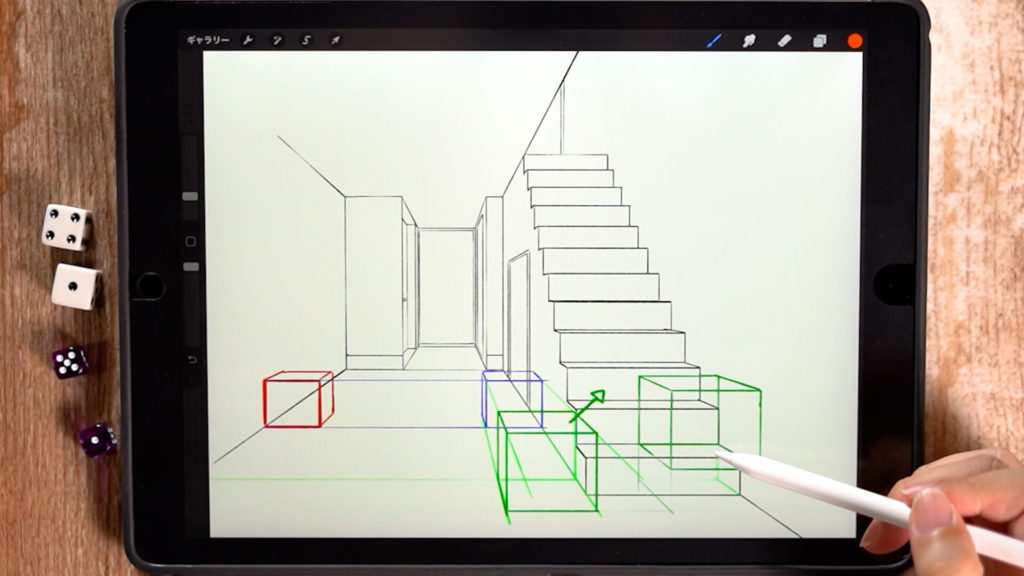
今回は『物体をパースに合わせて移動させる方法』を紹介していきます。
この方法を覚えることで、背景の中に人や車など物体を置く際に活用することができます。
今回使用している機材とアプリはiPadとProcreateです。考え方を応用することでAdobe PhotoshopやCLIP STUDIO PAINT![]() などでも描くことができますので参考にしてみてください。
などでも描くことができますので参考にしてみてください。
どのイラストアプリを使用すれば良いか悩んでいる方は、こちらをご参考ください。アプリのおすすめポイントについてまとめています。
→iPadのおすすめイラストアプリを特徴ごとに紹介!【Procreate │ CLIP STUDIO PAINT │ Adobe Fresco】
動画では作画をしながら詳しく解説をしています。しっかりチェックしたい方は、こちらからご覧ください。
[adchord]
今回の目的
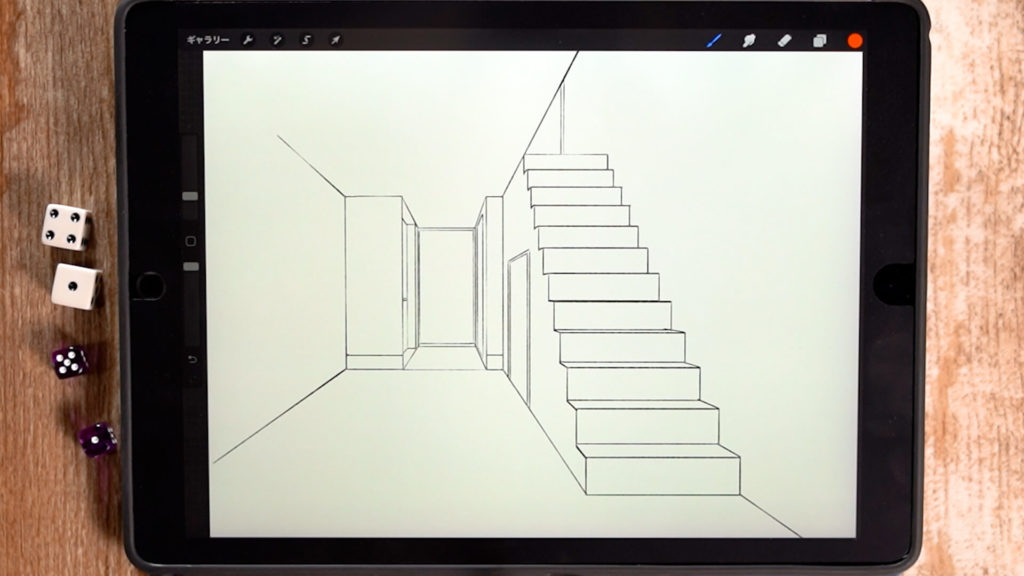
今回使用する背景は、以前『【1点透視応用】階段を描いてみよう!』で描いた背景になります。
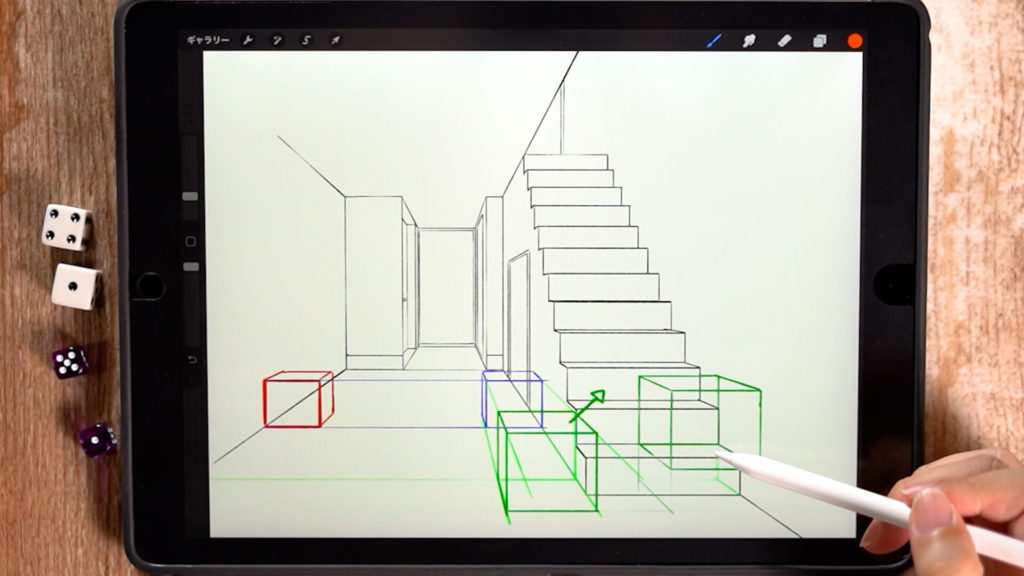
その背景に四角の物体を配置し、遠近感を保ちながら物体を移動させる方法を紹介します。
人物や家具などを自然に移動させることができるので、応用の中でも使用頻度の高い方法です。
今回は、赤い四角の箱を右側の階段の上に移動させていきます。
物体を移動させる方法
最初の物体を描く
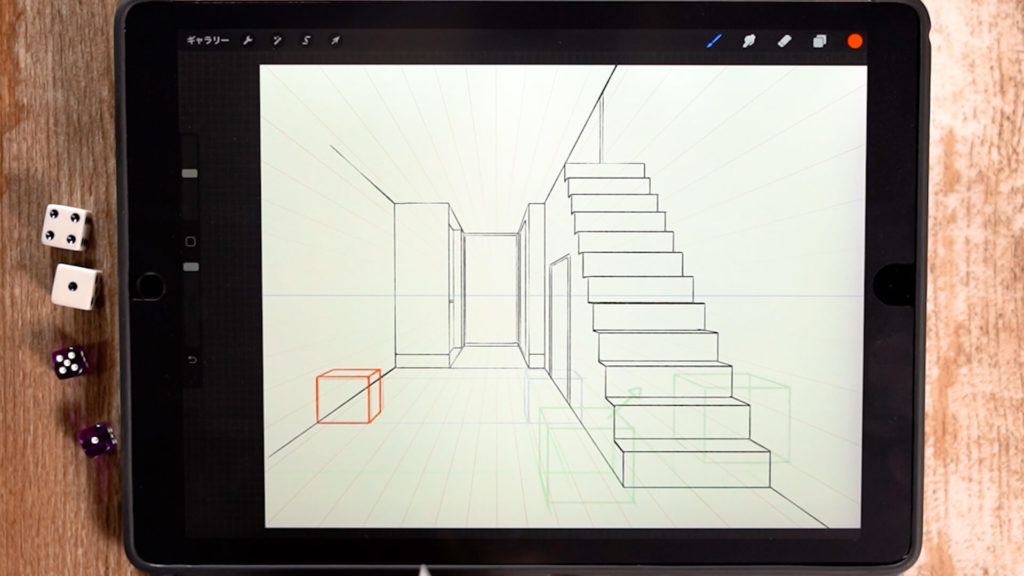
『アクション』→『描画ガイド』をON→『編集 描画ガイド』で1点透視の描画ガイドを設定して、最初の基準となる箱を描いていきます。
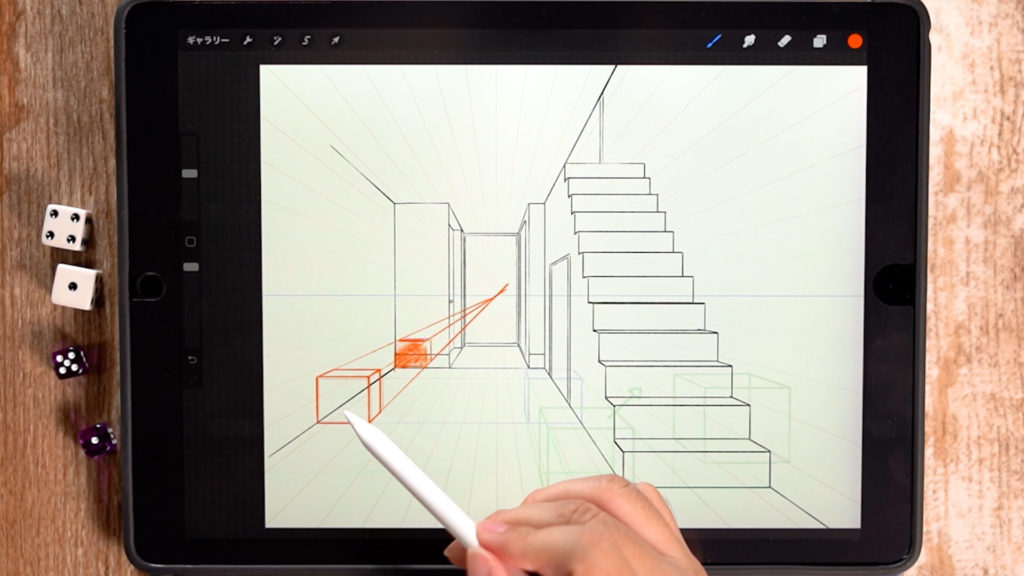
1点透視を使用しているため消失点の途中に箱を移動したい場合は、このように補助線を引いて描くだけで移動することができます。
真横に移動する場合
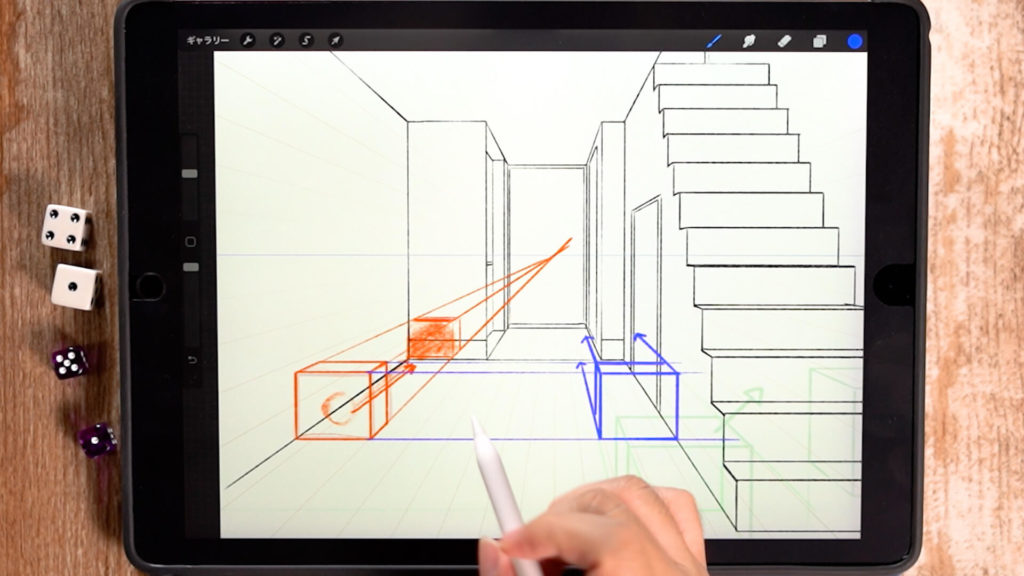
真横に移動する場合は真横に補助線を引き、消失点に向かって引くことで同じサイズの箱を横に移動することができます。
手前に移動する場合
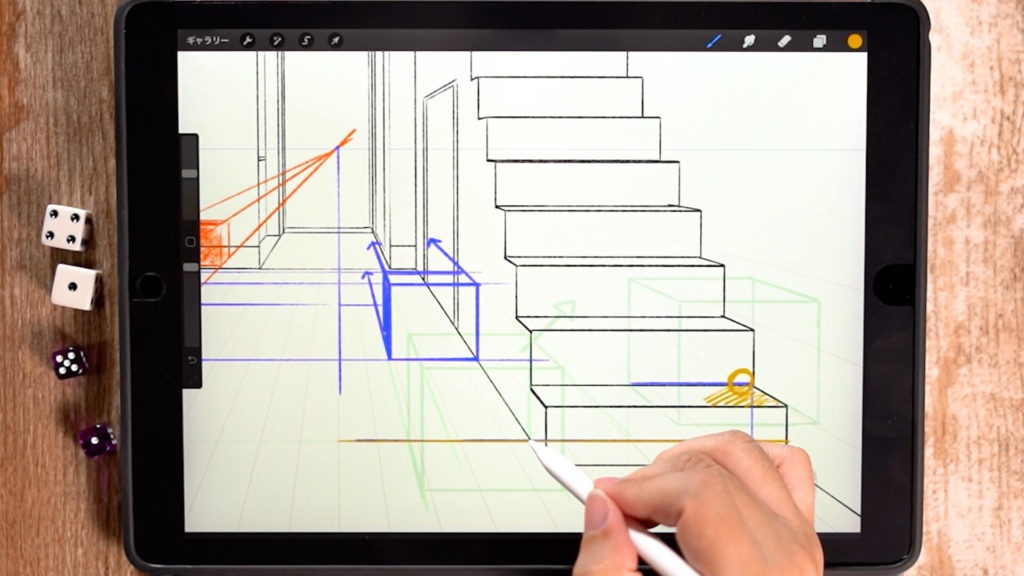
最終的に持っていきたい階段の横位置と同じ位置まで移動させます。
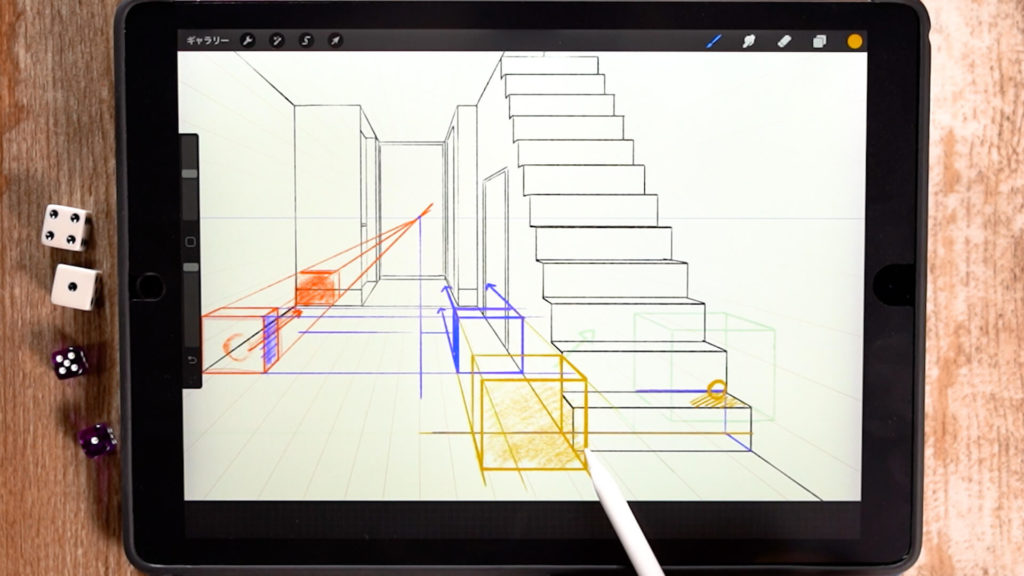
青の箱の補助線を伸ばし、箱を描いていきます。手前に箱を移動させることができました。
上に移動させる場合

箱を階段上に移動させます。
ピンクで描かれた四角部分は空中に上がっているだけで同じ場所・サイズになるので、その四角をコピー&ペーストすると楽に描くことができます。
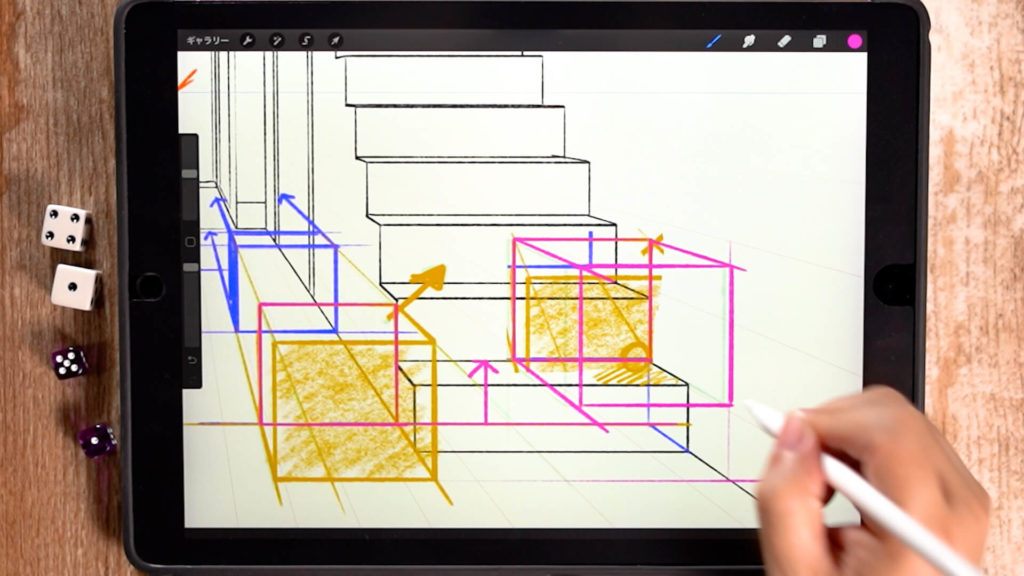
階段の上に同じサイズの箱を描くことができました。
箱を移動することができました!
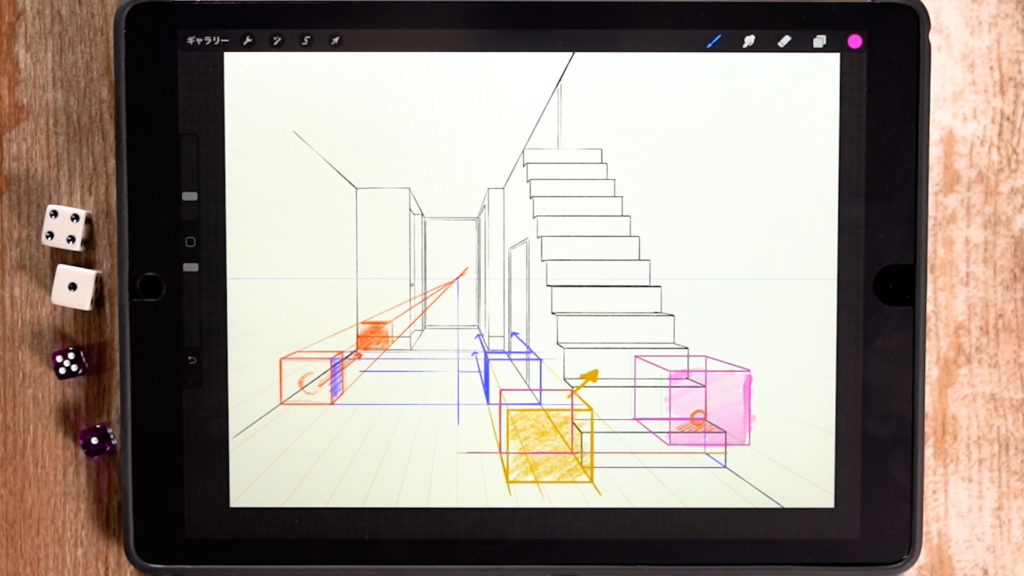
1個1個パースを引いて移動させることで、箱を移動させることができました。
応用して行えること

箱の中に人を入れて配置しています。
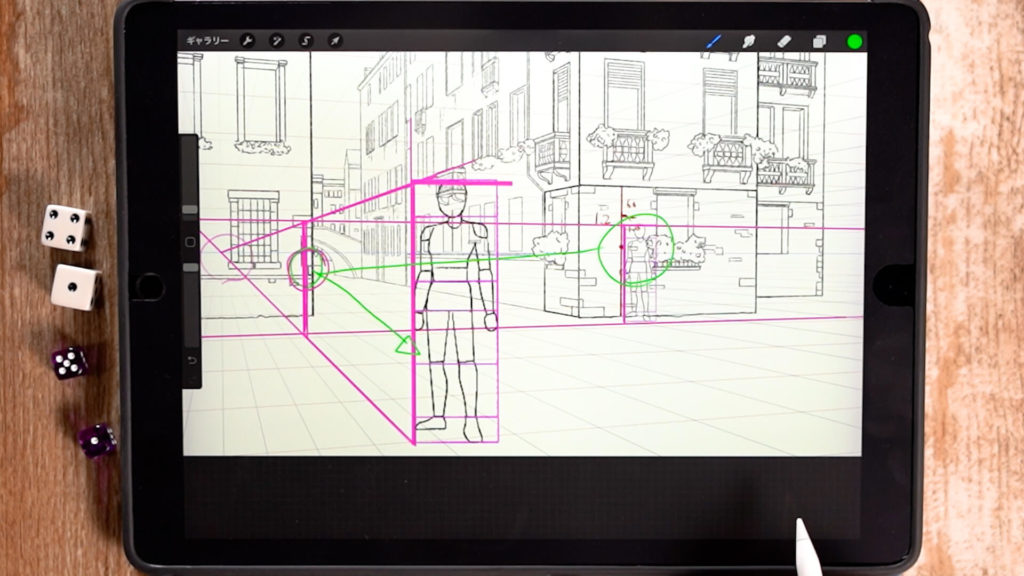
その箱を移動することによって、同じサイズの人を同じ背景内で自由に移動させることができます。
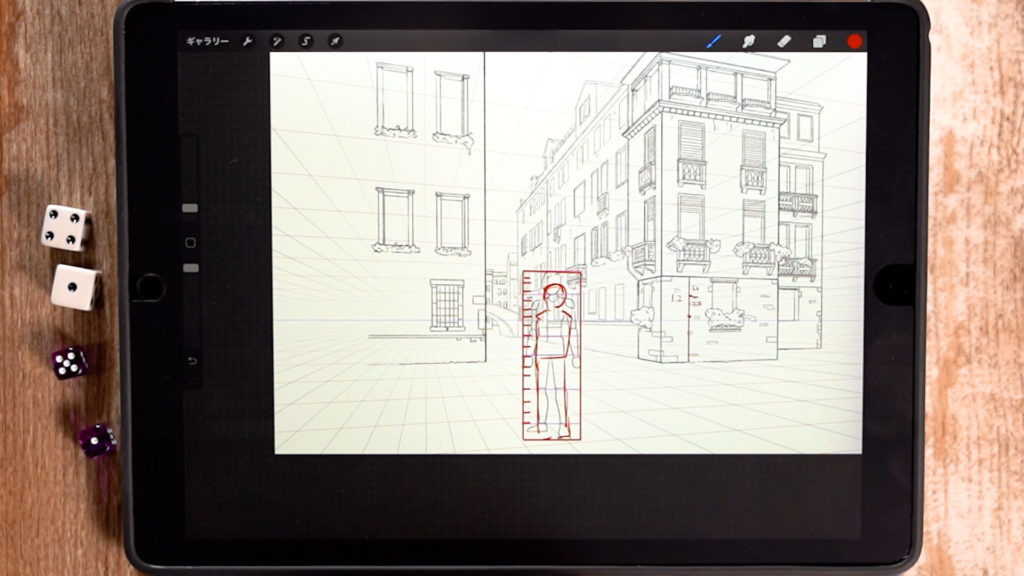
物差しを作成することで、違う身長の人物や様々なサイズの物体も自由に置くことができるので、応用して活用してみてください。
詳細な解説動画
動画では作画をしながら詳しく解説をしています。しっかりチェックしたい方は、こちらからご覧ください。
まとめ
今回は『物体をパースに合わせて移動させる方法』を紹介しました。
少し面倒な作業ではありますが、物体や人を綺麗な大きさで移動させることができますので、ぜひ活用してみてください。
また、普段の記事・動画では無料で背景イラストの描き方について紹介していますが、より『背景イラストが上手くなりたい方』向けに、詳細に技術を紹介している有料のコンテンツもあります。
1点透視などパースやイラストの描き方について、字幕付き動画と文章で読める解説付きPDFで学ぶことができます。
↓販売サイトはこちらから
背景イラストレーターari – BOOTH販売ページ
最後までご覧くださりありがとうございました。
それでは、また次回の講座でお会いしましょう!



